Vaikka Instagram ilmoittaa sinulle aina, kun toinen käyttäjä seuraa sinua, et tiedä, onko joku lopettanut seuraamisen, ellet tarkista profiiliasi. Vaikka ei ole suoraa tapaa tietää, kuka lopetti tilisi seuraamisen Instagramin tietosuojakäytännön vuoksi, on olemassa pari kiertotapaa, jotka voivat auttaa sinua.

Tässä artikkelissa keskustelemme siitä, kuinka saat selville, kuka on lopettanut Instagram-tilisi seuraamisen.
Kuinka saada selville, kuka on lopettanut seuraamisen Instagramissa
Vierailet Instagram-profiilissasi ja huomaat, että sinulla on yksi seuraaja vähemmän kuin edellisellä kerralla. Toisin sanoen joku lopetti sinun seuraamisen.
Vaikka Instagram-käyttäjät, joilla on satoja tuhansia seuraajia, eivät ehkä välitä, jos joku lopettaa seuraamisen, ihmiset, joilla on ei-kuuluisa tili ja vain sata seuraajaa, voivat olla uteliaita. Tämäntyyppiset tiedot voivat olla tärkeitä myös sosiaalisen median johtajille, vaikuttajille ja pienille verkkoyrityksille. Näissä tapauksissa seuraajien ja seuraajien suhde voi kertoa paljon tilistäsi. Toisille se, että ei tiedä, kuka on lopettanut seuraamisen, voi yksinkertaisesti olla turhauttavaa.
Yksi Instagramin uusimmista ominaisuuksista on 'Tilit, joita et seuraa takaisin' -luokka seuraajaluettelossasi. Voit myös nähdä, minkä tilien kanssa olet vähiten vuorovaikutuksessa. Ei kuitenkaan ole luokkaa ihmisille, jotka eivät seuraa sinua takaisin.
On kaksi tapaa saada selville, kuka on lopettanut seuraamisen Instagramissa. Ensimmäinen tehdään manuaalisesti ja toinen kolmannen osapuolen sovelluksen kautta. Näitä kahta menetelmää voidaan käyttää myös tarkistamaan, kuka ei koskaan seurannut sinua takaisin.
kuinka pelata ystäviä tulipalossa
Kuinka selvittää manuaalisesti, kuka on lopettanut seuraamisen Instagramissa
Tämä menetelmä on hyvä vaihtoehto Instagram-tileille, joilla ei ole suurta määrää seuraajia. Jos sinulla on yli tuhat seuraajaa, kestää kauan käydä läpi koko 'Seuraajat' -luettelosi. Jos seuraamiesi tilien ja sinua seuraavien tilien määrän välillä on suuri ero, tämä ei ehkä ole paras ratkaisu sinulle.
Pohjimmiltaan voit tarkistaa, kuka on lopettanut seuraamisen vertaamalla omaasi Seuraajat ja Seurata luetteloita. Mene ensin omaan Seurata luettelosta, valitse yksi tili ja etsi ne sitten Seuraajat lista.
Jos haluat tarkistaa, onko joku erityisesti lopettanut Instagram-tilisi seuraamisen, sinun tulee tehdä tämä.
kuinka poistaa äänikanavia ristiriidoissa
- Avaa Instagram sovellus mobiililaitteellasi.
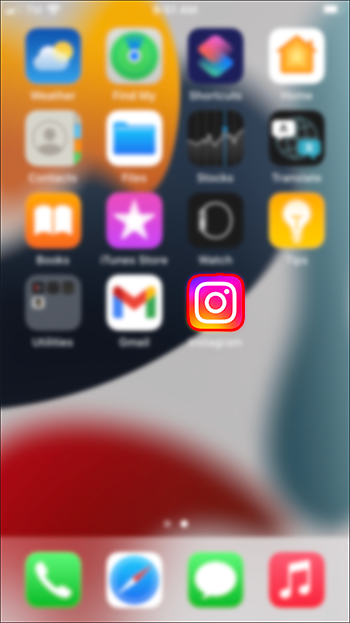
- Napauta omaasi profiilikuva näytön oikeassa alakulmassa.
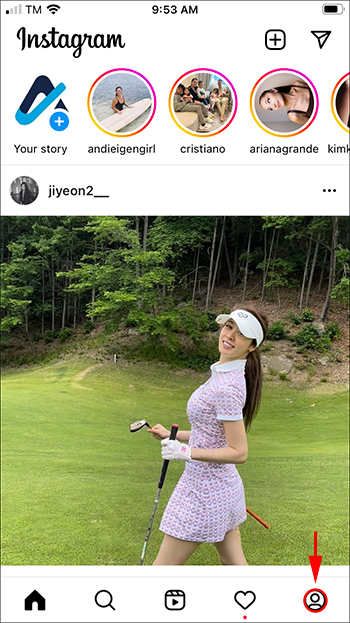
- Mene Seuraajat profiilisi oikeassa yläkulmassa.
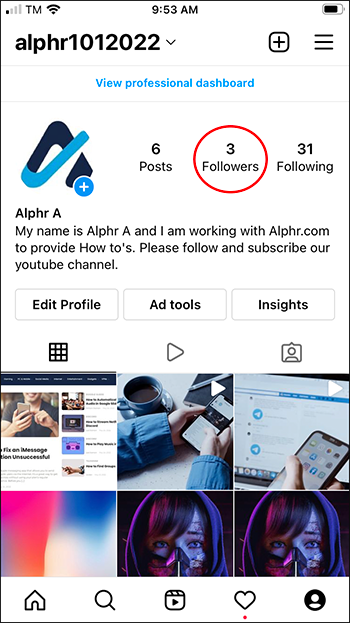
- Napauta Hakupalkki sivun yläreunassa.
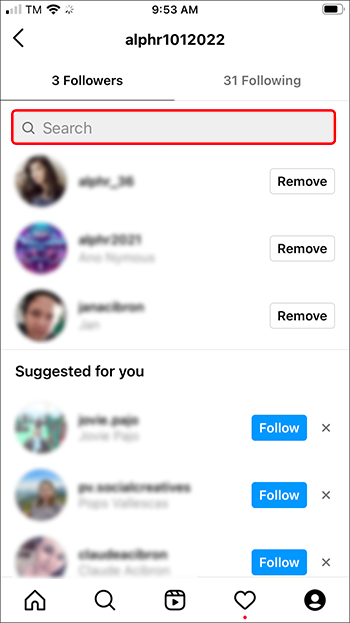
- Anna sen henkilön käyttäjätunnus, jonka epäilet lopettaneen sinun seuraamisen.
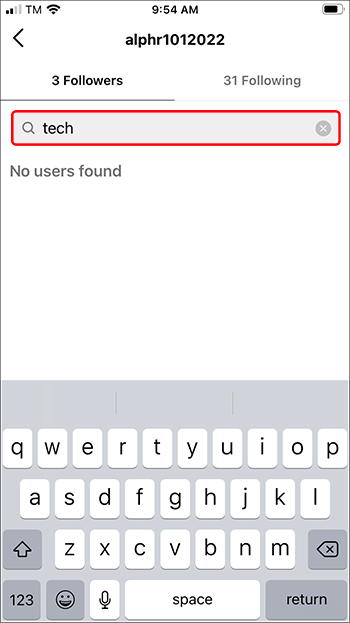
Jos ne eivät ole päällä Seuraajat luettelossa, se joko tarkoittaa, että he lopettivat sinun seuraamisen tai eivät koskaan seuranneet sinua takaisin.
Kuinka saada selville, kuka on lopettanut seuraamisen Instagramissa kolmannen osapuolen sovelluksen kautta
Koska manuaalinen menetelmä saattaa olla aikaa vievä, varsinkin jos sinulla on paljon seuraajia, on paljon tehokkaampaa asentaa kolmannen osapuolen sovellus.
On olemassa useita kolmannen osapuolen sovelluksia, joiden avulla voit tarkistaa, kuka on lopettanut seuraamisen, ja useimmat niistä ovat ilmaisia. Muista, että kaikki nämä sovellukset eivät ole luotettavia tai turvallisia käyttää, koska ne voivat tarjota vääriä tietoja. Puhumattakaan siitä, että monet näistä sovelluksista eivät voi seurata Instagramin uutta APIa. Joten on tärkeää ladata sellainen, joka tuottaa tarkkoja tuloksia.
Kun olet ladannut seuraajien seurantasovelluksen, sinun on kirjauduttava sisään Instagram-tilillesi sovelluksen kautta ja annettava sille lupa käyttää Instagramiin liittyviä tietojasi. Jos et halua luovuttaa tietojasi, sinun on parempi ohittaa tämä menetelmä.
Tällaiset sovellukset seuraavat profiilisi toimintaa, eivät vain sitä, kuka on lopettanut seuraamisen. Esimerkiksi jotkut sovellukset kertovat sinulle, kuka ei seuraa sinua takaisin, ketä et seuraa takaisin, kuka esti sinut, kuka on äskettäin seurannut sinua ja niin edelleen. Jotkut näistä ominaisuuksista edellyttävät sovelluksen sisäisiä ostoksia tai päivityksiä sovelluksen premium-versioihin.
Tässä on muutamia luotettavia kolmannen osapuolen sovelluksia, joiden avulla voit nähdä, kuka on lopettanut Instagram-seurannan.
Raportit: Seuraajat Tracker
Tämä sovellus ei ole hyödyllinen vain seuraamisen lopettamisen seuraamiseen, vaan myös useiden muiden sitoutumistilastojen seurantaan. Se voi olla erittäin hyödyllinen sosiaalisen median johtajille ja vaikuttajille. Tämä sovellus on helppokäyttöinen, mutta sen mukana tulee joitain sovelluksen sisäisiä ostoksia.
Raportit: Followers Trackerin avulla näet, ketkä ovat seuranneet sinua ja lopettaneet seuraamisen, mitkä profiilit ovat vuorovaikutuksessa tilisi kanssa, profiilit, jotka eivät seuraa sinua jne. Sen avulla voit jopa käyttää useita Instagram-tilejä kerralla. Saat ilmoituksia kaikista tilin toiminnoista. Voit jopa lopettaa haluamasi seuraamisen suoraan sovelluksesta.
miten voin avata iphone 6: n
Instagramin seuraajaraita
Tämän sovelluksen avulla näet, ketkä ovat seuranneet sinua ja lopettaneet seuraamisen, sekä tilit, joita et seuraa takaisin tai jotka eivät seuraa sinua. Jos sinulla on useampi kuin yksi Instagram-tili, voit käyttää tätä seuraajasovellusta seuraamaan niitä kaikkia kerralla. Se jopa paljastaa, ketkä seuraajistasi ovat yhteydessä profiiliisi ja ketkä eivät.
Follower Track -sovellus on saatavilla vain iOS-laitteille. Sen mukana tulee premium-versio, joka antaa sinulle pääsyn eksklusiivisiin ominaisuuksiin.
Seuraa mittaria
FollowMeter on saatavilla sekä iOS- että Android-laitteille. Siinä on yksinkertainen kojelauta, ja sitä on helppo käyttää. Tämän sovelluksen avulla voit seurata, kuka on lopettanut seuraamisen ja kuka ei seuraa sinua takaisin, kuka katselee Instagram-tarinoitasi eniten, tilit, jotka pitävät viesteistäsi eniten, käyttäjät, jotka ovat estäneet sinut ja paljon muuta. Jotkut näistä ominaisuuksista ovat kuitenkin saatavilla vain Plus-tilaukselle.
Tämän sovelluksen avulla voit myös seurata 'haamuseuraajia' - Instagram-tilejä, jotka seuraavat sinua, mutta eivät ole vuorovaikutuksessa profiilisi kanssa millään tavalla.
Pidä kirjaa 'seuraamattomista'
Vaikka voit aina tarkistaa, kuka on seurannut sinua Instagramissa, on hieman hankalaa selvittää, kuka on lopettanut seuraamisen. Yksi vaihtoehto on tarkistaa 'Seuraajat' -luettelosi manuaalisesti ja toinen on asentaa kolmannen osapuolen seuraajien seurantasovellus. Riippumatta siitä, minkä vaihtoehdon valitset, voit selvittää, kuka on lopettanut seuraamisen tavalla tai toisella.
Oletko koskaan yrittänyt selvittää, kuka on lopettanut seuraamisen Instagramissa? Miten keksit sen? Kerro meille alla olevassa kommenttiosiossa.









